1. Mở khung nhìn 3D Làm việc với Revit là quá trình tạo dựng mô hình, hãy quan sát sự phát triển của mô hình thông qua khung nhìn 3D.
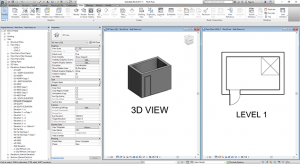
Nhiều người mới bắt đầu sử dụng Revit đã mất rất nhiều thời gian cho việc hình dung những gì trên màn hình thiết kế, đôi lúc gây ra sự nhầm lẫn trong thiết kế. Hãy tạo một View nhìn 3D, sử dụng lệnh Window Tile để chia đôi khung làm việc. 2. Không quay lại dùng Autocad Một trong những điều lầm tưởng về Revit đó là phần triển khai chi tiết, khi đó mọi người luôn có xu hướng quay lại làm Autocad. Hãy học cách sử dụng Detail Components và Groups một cách hợp lý. Chắc chắn bạn sẽ sử dụng Revit nhanh chóng hơn so với phần mềm Autocad.

Không chỉ là phần triển khai chi tiết, nhiều người sử dụng Autocad ở rất nhiều các View (link CAD). Nó sẽ là điều cực kì khó khăn để quản lý, vậy hãy cố gắng sử dụng hoàn toàn Revit (100%). 3. Học cách sử dụng nhiều lệnh tắt Việc này sẽ tiết kiệm rất nhiều thời gian cho bạn, sau đây là một số lệnh tắt tôi hay sử dụng: Modify:
- AL: Align
- CS: Create Similar
- MA: Match Type Properties
- MV: Move
- MM: Mirror
- OF: Offset
- TR: Trim
- RO: Rotate
- WT: Window Tile
- TL: Thin Lines
- WA: Wall
- DR: Door
- RM: Room
- LI: Model Line
- TG: Tag by Category
- TX: Text
- DL: Detail Line
- RT: Room Tag
- EL: Spot Elevation
4. Đừng quá lạm dụng đối tượng 2D Đôi lúc, việc sử dụng nhiều đối tượng 2D sẽ có hiệu quả đối với các dự án nhỏ, như sử dụng Detailing Line hay Filled Region để tạo các Model Part (các chi tiết mô hình). Nhưng trong đa số các trường hợp, nó sẽ gây khó khăn cho người dùng, đặc biệt khi chúng ta làm việc nhóm theo BIM.

Hãy đầu tư thời gian để tạo lập các mô hình 3D và sử dụng các Family chất lượng. Có thể lúc đầu bạn sẽ mất nhiều thời gian, tuy nhiên nó sẽ phát huy rất hiệu quả sau này. 5. Tạo lập các khung nhìn mẫu (View Templates) Bạn có muốn mất thời gian để thiết lập các khung nhìn? Bạn cần phải thiết lập cho một khung nhìn ban đầu, sau đó sử dụng công cụ View Templates để tạo khung nhìn mẫu, từ đó về sau các bạn chỉ việc áp dụng chúng cho các View còn lại. Đây là ví dụ tạo khung nhìn mẫu cho việc thể hiện mặt đứng công trình:
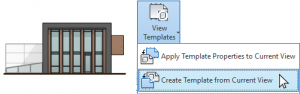
Sau đó áp dụng chúng cho từng Views:
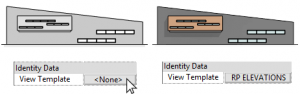
Chúng ta có thể chỉnh sửa một khung nhìn mẫu, nó sẽ tự động update cho các khung nhìn khác:
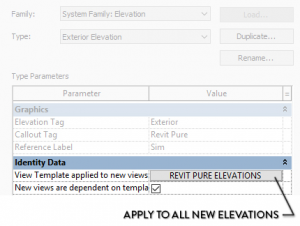
6. Ghim đối tượng
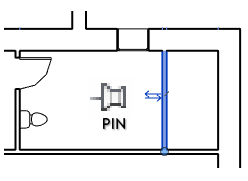
Những người mới dùng Revit có thể xóa hoặc di chuyển nhầm đối tượng, ví dụ di chuyển nhầm các hệ lưới cột, cao độ là không nên. Hãy sử dụng công cụ Modify\Pin, các đối tượng sẽ chỉ được di chuyển hoặc xóa khi ta dùng Unpin trở lại.

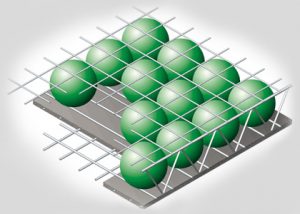

 Khóa Học Revit Architecture: Cánh Cửa Đưa Bạn Đến Với Thiết Kế Kiến Trúc Hiện Đại
Khóa Học Revit Architecture: Cánh Cửa Đưa Bạn Đến Với Thiết Kế Kiến Trúc Hiện Đại.jpg) Khóa Học Revit Structure - Bước Đệm Vững Chắc Cho Sự Nghiệp Xây Dựng Của Bạn
Khóa Học Revit Structure - Bước Đệm Vững Chắc Cho Sự Nghiệp Xây Dựng Của Bạn Khóa Học Revit MEP - Chìa Khóa Vàng Để Thành Công Trong Lĩnh Vực Cơ Điện Lạnh
Khóa Học Revit MEP - Chìa Khóa Vàng Để Thành Công Trong Lĩnh Vực Cơ Điện Lạnh Khóa Học BIM Manager - Chinh Phục Đỉnh Cao Quản Lý Dự Án Xây Dựng Với Công Nghệ BIM
Khóa Học BIM Manager - Chinh Phục Đỉnh Cao Quản Lý Dự Án Xây Dựng Với Công Nghệ BIM Khóa Học Tekla Structures - Bí Quyết Làm Chủ Thiết Kế Kết Cấu Đỉnh Cao
Khóa Học Tekla Structures - Bí Quyết Làm Chủ Thiết Kế Kết Cấu Đỉnh Cao Khóa Học Bóc Tách Khối Lượng và Lập Dự Toán - Nâng Tầm Kỹ Năng Quản Lý Chi Phí Dự Án Của Bạn
Khóa Học Bóc Tách Khối Lượng và Lập Dự Toán - Nâng Tầm Kỹ Năng Quản Lý Chi Phí Dự Án Của Bạn Shopee - Siêu Khuyến Mại 70%, Săn Đơn 0 Đồng
Shopee - Siêu Khuyến Mại 70%, Săn Đơn 0 Đồng